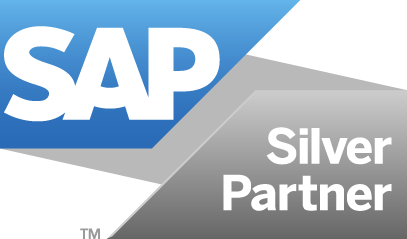Neue Fiori-App für die Preisverwaltung im Vertrieb

Die Fiori-App Manage Prices – Sales gibt Ihnen die Möglichkeit, Preise flexibel anzupassen und sie Ihren Kunden in Form von Konditionssätzen als Preisfindungsstammdaten anzubieten. Alle Funktionen und Details haben wir Ihnen in diesem Beitrag einmal zusammengefasst.
Funktionsumfang
Wie bereits in der Einleitung beschrieben, können Sie Ihren Kunden die angepassten Preise als Konditionssätze, bzw. Preisfindungsstammdaten anbieten. Für die endgültige Preisfindung sucht das System dann in den Geschäftsbelegen nach den passenden Konditionssätzen in den Stammdaten, um den abschließenden Preis für den Kunden festzulegen. Mithilfe dieser App haben Sie die Möglichkeit, mehrere Konditionssätze simultan zu erstellen, anzupassen, zu duplizieren oder zu entfernen.
Die App bietet Ihnen insgesamt folgende Funktionen:
- mithilfe von Filterkriterien nach vorhandenen Konditionssätzen suchen
- einen oder mehrere Konditionssätze gleichzeitig anlegen
- Preisstaffeln für Konditionssätze definieren
- einen oder mehrere Konditionssätze zur Genehmigung senden
- ausgewählte Konditionssätze in neue Konditionssätze kopieren
- Konditionssätze bearbeiten
- Konditionssätze importieren
- Importhistorie anzeigen
- ausgewählte Konditionssätze löschen
Für mehr Details und Verständnis werden wir diese jetzt noch einmal einzeln beleuchten:
Konditionssätze suchen
In einer Tabelle können Sie nach Konditionssätzen suchen, indem Sie die gewünschten Filterwerte eingeben. Die Filter in der Anwendung sind flexibel, was bedeutet, dass die angegebene Art der Kondition und die Schlüsselkombination automatisch die relevanten Felder für die Konditionssätze festlegen und sie als verfügbare Filter hinzufügen. Wenn Sie mehrere Arten von Konditionen im Filter angeben, werden alle Felder angezeigt, die für die angegebenen Konditionsarten relevant sind.
Konditionssätze anlegen
Sie können Konditionssätze direkt in der Tabelle erstellen. Geben Sie zunächst im Filter die Art der Kondition und die Schlüsselkombination an, um die relevanten Felder für die zu erstellenden Bedingungssätze zu identifizieren. Die relevanten Felder werden dann dynamisch als Spalten in der Tabelle angezeigt.
Preisstaffeln für Konditionssätze festlegen
Die Festlegung von Preisstaffeln erfolgt auf der Detailseite von Konditionssätzen. Um eine Preisstaffel für einen neuen Konditionssatz zu definieren, beginnen Sie damit, den Konditionssatz in der Tabelle zu erstellen, indem Sie zumindest die Konditionsart und die Konditionstabelle angeben. Danach können Sie zur Detailseite des Konditionssatzes wechseln und dort die Preisstaffel festlegen.
Konditionssätze bearbeiten
Wenn Sie die Option “Bearbeiten” wählen, werden alle Konditionssätze in der aktuellen Tabellensicht editierbar, und Sie können sie gleichzeitig bearbeiten. Zum Beispiel können Sie den Gültigkeitszeitraum und den Konditionsbetrag bestehender Konditionssätze bearbeiten.
Die Aktionen “Bearbeiten” und “Verwerfen” wirken sich auf alle Konditionssätze aus, die in der aktuellen Tabellensicht angezeigt werden. Mit der Aktion “Verwerfen” werden auch alle Entwürfe gelöscht, die in der aktuellen Tabellensicht vorhanden sind. Um versehentliche Löschungen zu vermeiden, können Sie die aktuelle Tabellensicht einschränken und mithilfe des Filters nur die Konditionssätze anzeigen, an denen Sie arbeiten.
Konditionssätze importieren
Die Anlage von Konditionssätzen ist möglich, indem Sie eine Tabelle auf Basis einer Vorlage importieren. Bevor Sie die Vorlage herunterladen, müssen Sie im Filter der App zunächst die relevanten Konditionsarten angeben. Diese Angaben werden genutzt, um die Vorlage mit den Schlüsselkombinationen zu füllen, mit denen Sie beginnen können.
Sie können auch vorhandene Konditionssätze aktualisieren, indem Sie eine Tabelle importieren. Hierfür suchen Sie mithilfe des Filters der App nach den zu aktualisierenden Konditionssätzen und exportieren sie in eine Tabelle. In dieser Tabelle können Sie die editierbaren Felder anpassen und die vorgenommenen Änderungen anschließend wieder in die App importieren. Darüber hinaus haben Sie in derselben Tabelle die Möglichkeit, neue Konditionssätze anzulegen.

Importhistorie anzeigen
In der Importhistorie haben Sie die Möglichkeit, detaillierte Informationen zu Ihren Importvorgängen einzusehen. Hierbei können Sie den Fortschritt von umfangreichen Importen im Hintergrund nachverfolgen. Zusätzlich können Sie auftretende Importfehler korrigieren und die importierten Daten durch Herunterladen in ein Tabellenkalkulationsformat einsehen.
Konditionssätze löschen
Die Löschung von Konditionssätzen ist möglich, indem Sie einen oder mehrere Konditionssätze auswählen und entfernen. Es ist jedoch zu beachten, dass die Datenimportfunktion nicht zur Konditionssatzlöschung genutzt werden kann. Das bedeutet, dass das Exportieren eines vorhandenen Konditionssatzes in eine Tabellenkalkulation, das Entfernen aus dieser Tabelle und erneute Importieren in die App keine Auswirkungen hat. Das System wird die Löschung nicht berücksichtigen.
Konditionssätze vergleichen
Sie können Konditionssätze unterschiedlicher Konditionsarten miteinander vergleichen, indem Sie diese in der Tabelle auflisten. Hierzu geben Sie im Filter verschiedene Konditionsarten an. Die für die angegebenen Konditionsarten relevanten Felder werden automatisch ermittelt und als Filter hinzugefügt. Beachten Sie, dass unterschiedliche Konditionsarten möglicherweise verschiedene relevante Felder haben, weshalb einige Felder für bestimmte Konditionsarten irrelevant sein können. In solchen Fällen können Sie die Filtermethode verwenden, die nur relevante Kriterien berücksichtigt. Das führt dazu, dass das System die für die angegebenen Konditionsarten nicht relevanten Felder ignoriert.
Konditionssätze mit überlappenden Gültigkeitszeiträumen
Wenn es zu Überlappungen zwischen den Gültigkeitszeiträumen der neu angelegten oder aktualisierten Konditionssätze und den Gültigkeitszeiträumen bereits existierender Konditionssätze kommt, führt dies zur Aktualisierung oder Ersetzung der vorhandenen Konditionssätze mit den neuen Gültigkeitszeiträumen. Das hat zur Folge, dass die bereits vorhandenen Konditionssätze durch die neuen Daten aktualisiert und somit gelöscht werden.
Haben Sie noch Fragen?
Falls Sie noch weitere Fragen zur App haben, zögern Sie nicht, uns zu kontaktieren. Unsere erfahrenen Berater kümmern sich um Ihr Anliegen und unterstützen Sie bei Ihren Herausforderungen.